Casio EX-ZS10 Red: Другие функции воспроизведения (Просмотр)
Другие функции воспроизведения (Просмотр): Casio EX-ZS10 Red
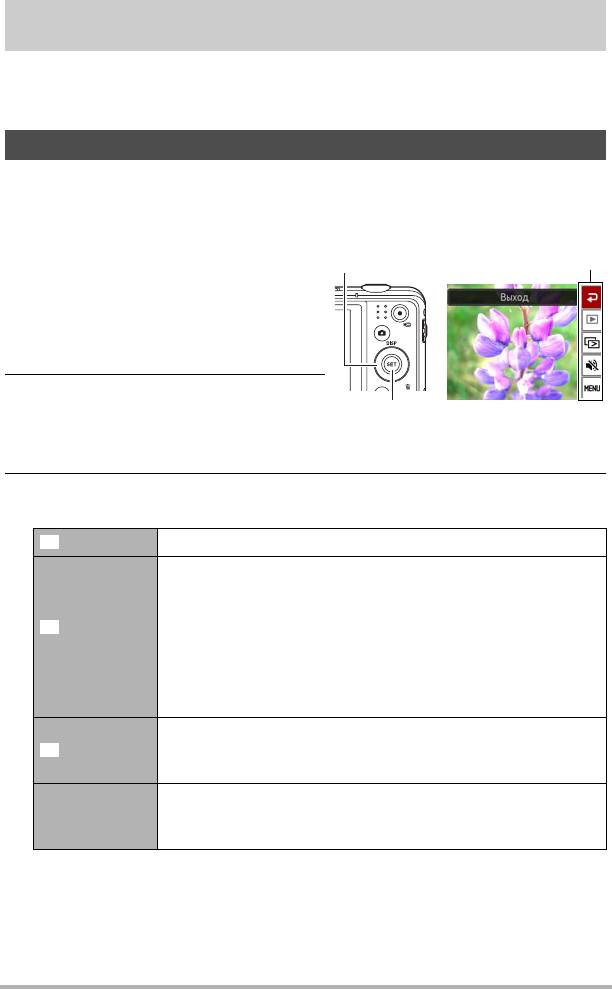
Другие функции воспроизведения (Просмотр)
В данном разделе описываются элементы меню, которые Вы можете
использовать для регулировки настроек и выполнения других операций
воспроизведения.
Использование панели просмотра
Нажатие [SET] в режиме просмотра отобразит панель просмотра.
. Пример функционирования панели просмотра
1. Находясь в режиме просмотра,
[8] [2] Панель просмотра
нажмите [SET].
Панель просмотра появляется в
правой части экрана монитора.
2. Воспользуйтесь кнопками [8] и
[2], чтобы выбрать
[SET]
соответствующую опцию
панели просмотра, а затем нажмите [SET].
3. Ниже описаны операции, которые можно выполнить для каждого
из элементов панели просмотра.
Выход Выход из панели просмотра.
Операция, выполняемая после выбора данного элемента,
зависит от типа файла. отображаемого в данный момент
на экране монитора.
Пуск
• Видео: начинается видеовоспроизведение (стр. 66).
просмотра
• Диктофон: начинается воспроизведение аудиозаписи
(стр. 50).
• Фото + звук: начинается аудиовоспроизведение
(стр. 76).
Отображается меню слайд-шоу. Функции меню слайд-шоу
Слайд-шоу
указаны в разделе «Воспроизведение слайд-шоу на
камере (Слайд-шоу)» (стр. 72).
Режим «Тишина» выключает звуки работы камеры,
режим
позволяя не мешать другим людям вокруг при просмотре
«Тишина»
снимков.
Другие функции воспроизведения (Просмотр)
70
â
P
ä
m
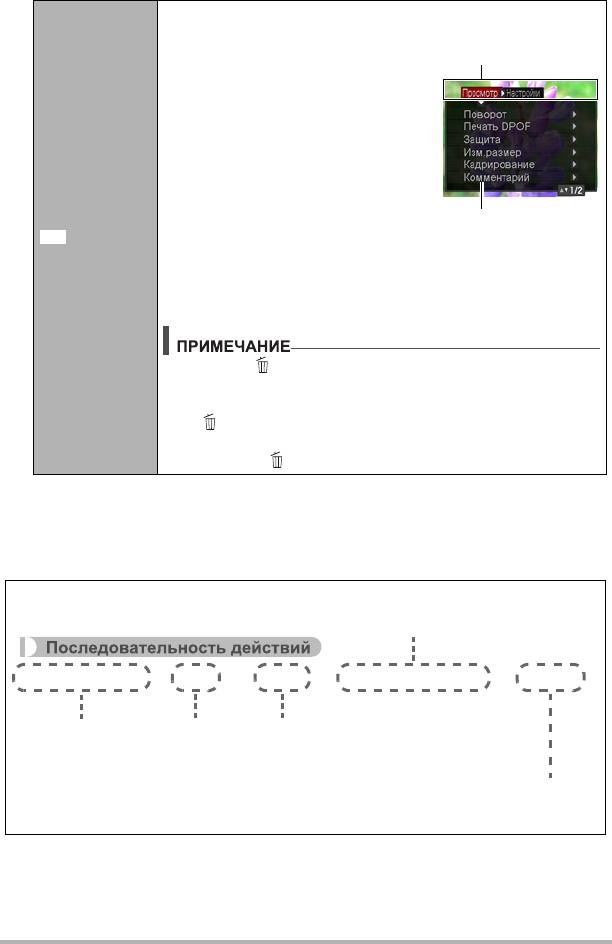
Отображается меню просмотра. В меню Просмотра
можно выполнять следующие операции.
Воспользуйтесь кнопками [4] и
1
[6], чтобы выбрать
соответствующую вкладку, где
расположен элемент меню,
который вы хотите настроить.
Воспользуйтесь кнопками [8]
2
и [2], чтобы выбрать
соответствующий элемент
меню, а затем нажмите [6].
Воспользуйтесь кнопками [8]
3
Меню
и [2], чтобы изменить
настройки выбранного
элемента меню.
Нажмите [SET], чтобы применить настройку.
4
• Нажатие [] (Удалить) выполняет одну из следующих
операций.
– Если вы предварительно выбрали вкладку, нажатие
[] (Удалить) вернёт вас к экрану видоискателя.
– Если вы предварительно выбрали элемент меню,
нажатие [] (Удалить) вернёт вас к этой вкладке.
. Кнопки меню просмотра в данном руководстве
Кнопки меню просмотра представлены в данном руководстве следующим
образом. Нижеописанная операция аналогична описанной в разделе «Пример
функционирования панели просмотра» на стр. 70.
Другие функции воспроизведения (Просмотр)
71
à
Вкладки
Выбранный элемент
меню
Для того чтобы выбрать вкладку «Просмотр»,
воспользуйтесь кнопками [4] и [6].
[
p
] (Просмотр)
*
[SET]
*
MENU
*
Вкладка Просмотр
*
Защита
Нажмите [p]
Нажмите
Воспользуйтесь кнопками [8] и [2], чтобы
(Просмотр).
[SET].
выбрать нижнюю опцию панели просмотра
(MENU), а затем нажмите [SET].
Воспользуйтесь кнопками [8] и [2], чтобы
выбрать «Защита», а затем нажмите [6].
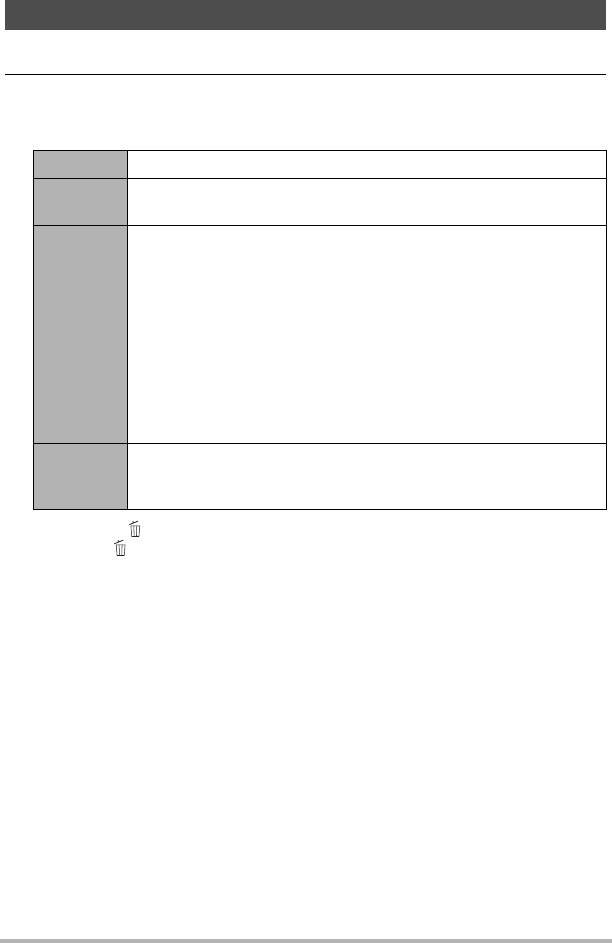
Воспроизведение слайд-шоу на камере (Слайд-шоу)
1. Находясь в режиме просмотра, нажмите [SET].
2. Воспользуйтесь кнопками [8] и [2], чтобы выбрать третью снизу
опцию панели просмотра (Слайд-шоу), а затем нажмите [SET]
(стр. 70).
Старт Начало слайд-шоу.
Время от начала и до конца слайд-шоу
Время
1-5 мин, 10 мин, 15 мин, 30 мин, 60 мин
Продолжительность отображения каждого снимка
Для того чтобы выбрать значение от 1 до 30 сек,
воспользуйтесь кнопками [4] и [6] или «Макс».
Если выбран интервал от 1 до 30 сек, снимки будут сменять
друг друга с указанным интервалом, но аудиосопровождение
Интервал
для видео и файла Фото + звук будут воспроизводиться до
конца.
Когда слайд-шоу подходит к видеофайлу
, для которого
выбрана настройка «Макс», отображается только первый
кадр видео. Файлы диктофона не воспроизводятся, если
выбрана настройка «Макс».
Включение и выключение эффектов.
Эффект
Вкл.: включает эффект смены снимка и фоновой музыки.
Выкл.: нет эффекта смены снимка или фоновой музыки
• Нажмите [] (Удалить), чтобы остановить слайд-шоу. Нажатие [SET]
вместо [] (Удалить) остановит слайд-шоу и отобразит экран меню.
• Отрегулируйте громкость, с помощью [2], а затем нажмите [8] или [2] во
время воспроизведения.
• Все операции с кнопками деактивированы в момент перехода от одного
снимка к другому.
• Если какой-либо снимок был создан
с помощью другой камеры, для
перехода от одного снимка к другому может потребоваться больше
времени.
Другие функции воспроизведения (Просмотр)
72
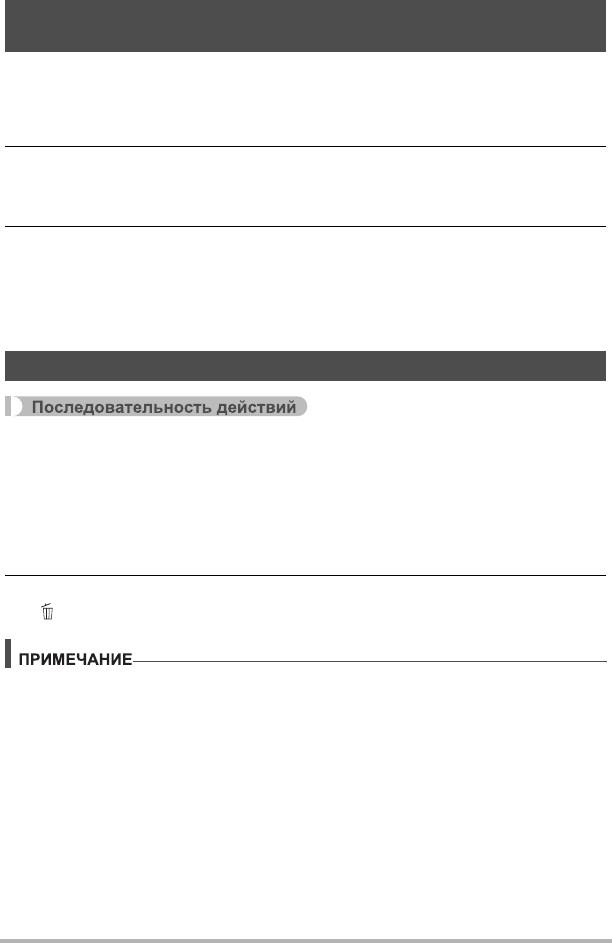
Воспроизведение без проблем для окружающих
(режим «Тишина»)
Режим «Тишина» выключает звуки работы камеры, позволяя не мешать другим
людям вокруг при просмотре снимков.
1. Находясь в режиме просмотра, нажмите [SET].
2. Воспользуйтесь кнопками [8] и [2] на панели Просмотра (стр. 70),
чтобы выбрать вторую снизу опцию панели управления (Тишина),
а затем нажмите [SET].
3. Воспользуйтесь кнопками [8] и [2], чтобы выбрать «Вкл.», а
затем нажмите [SET].
Вы перейдёте в режим «Тишина», обозначаемый знаком m на экране
монитора. Настройка «Звуки» (стр. 103) автоматически меняется на «Выкл.»
в режиме «Тишина».
Поворот снимка (Поворот)
[p] (Просмотр) * Экран фотоснимка * [SET] * MENU *
Вкладка Просмотр * Поворот
1. Воспользуйтесь кнопками [8] и [2], чтобы выбрать «Поворот», а
затем нажмите [SET].
Каждое нажатие [SET] поворачивает отображённый снимок на 90 градусов
влево.
2. Достигнув необходимого положения снимка, нажмите
[](Удалить).
• Помните о том, что данная процедура не меняет данных снимка. С помощью
вращения вы просто меняете метод отображения снимка на дисплее камеры.
• Защищённый или увеличенный снимок нельзя повернуть.
• Исходный (не повёрнутый) снимок отображается на экране меню снимка.
Другие функции воспроизведения (Просмотр)
73
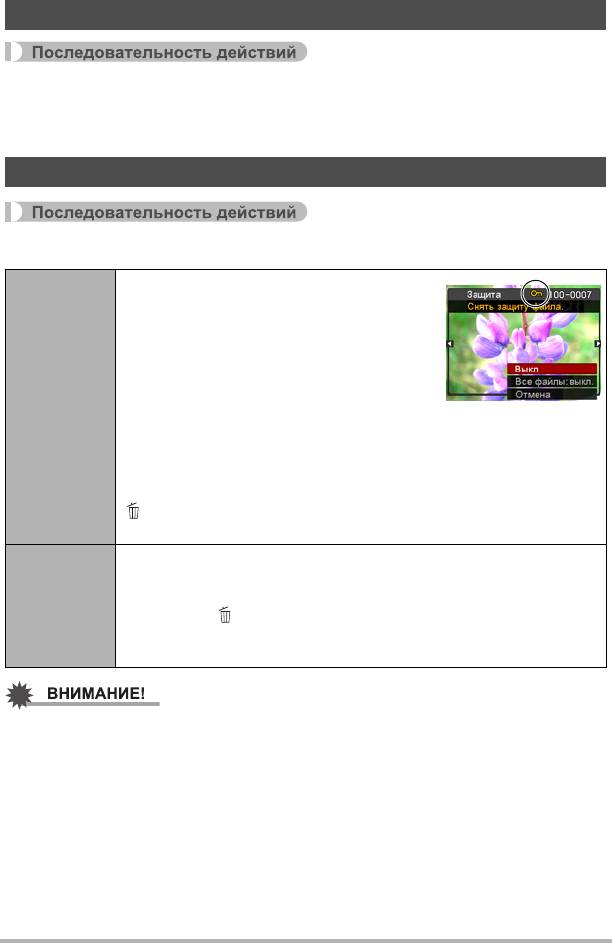
Выбор снимков для печати (Печать DPOF)
[p] (Просмотр) * Экран фотоснимка * [SET] * MENU *
Вкладка Просмотр * Печать DPOF
Дополнительная информация приведена на стр. 81.
Защита файла от удаления (Защита)
[p] (Просмотр) * [SET] * MENU * Вкладка Просмотр * Защита
Защита конкретных файлов.
Для перехода от одного файла к
1
другому при поиске файла, который
вы хотите защитить, воспользуйтесь
кнопками [4] и [6].
Воспользуйтесь кнопками [8] и [2],
2
чтобы выбрать «Вкл.», а затем
Вкл.
нажмите [SET].
Защищённый снимок обозначается пиктограммой ›.
Повторите действия, описанные в пунктах 1 и 2, чтобы
3
защитить другие файлы.
Для того чтобы выйти из функции защиты, нажмите
[](Удалить). Для того чтобы снять защиту файла, выберите
«Выкл.» вместо «Вкл.» в шаге 2 выше.
Защита всех файлов.
Воспользуйтесь кнопками [8] и [2], чтобы выбрать «Все
1
Все файлы:
файлы: вкл.», а затем нажмите [SET].
вкл.
Нажмите [] (Удалить).
2
Для того чтобы снять защиту всех файлов, выберите
«Все файлы: выкл.» вместо «Все файлы: вкл.» в шаге 1 выше.
• Помните о том, что даже защищённые файлы удаляются при выполнении
форматирования (стр. 111).
Другие функции воспроизведения (Просмотр)
74
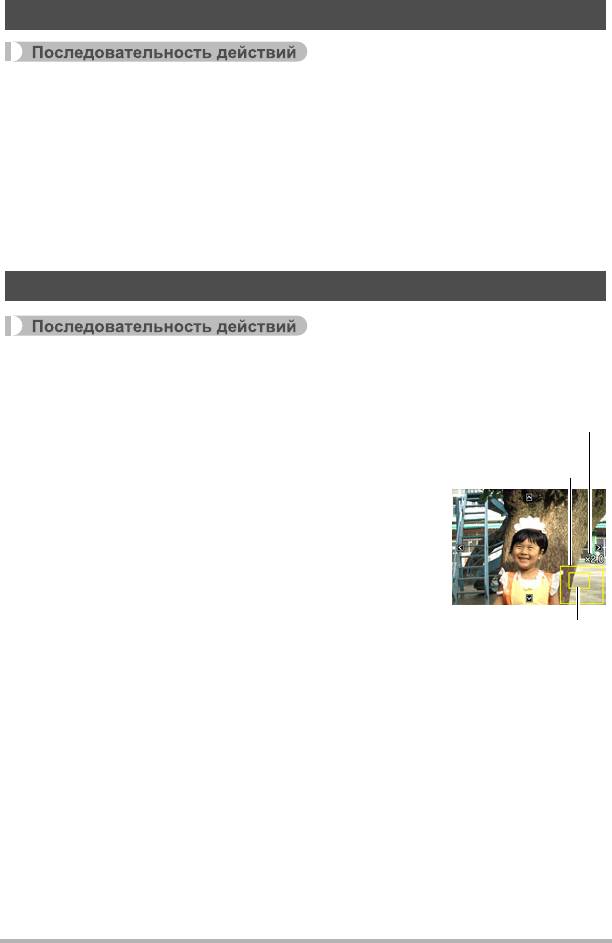
Изменение размера снимка (Изм.размер)
[p] (Просмотр) * Экран фотоснимка * [SET] * MENU *
Вкладка Просмотр * Изм.размер
Вы можете уменьшить размер фотоснимка и сохранить результат как
отдельный снимок. При этом также сохраняется исходный снимок. Вы можете
выбрать один из трёх вариантов изменения размера снимка: 10M, 6M, VGA.
• В результате изменения снимка формата 3:2 или 16:9 будет создан снимок с
соотношением сторон 4:3, при этом обе стороны будут обрезаны.
• Дата записи снимка нового размера
будет совпадать с датой съёмки
исходного снимка.
Обрезка фотоснимка (Кадрирование)
[p] (Просмотр) * Экран фотоснимка * [SET] * MENU *
Вкладка Просмотр * Кадрирование
Вы можете обрезать снимок, чтобы удалить ненужные
Коэффициент
части и сохранить результат в виде отдельного файла.
увеличения
При этом также сохраняется исходный снимок.
Представляет
Для масштабирования изображения до необходимого
область снимка
размера, воспользуйтесь контроллером увеличения.
Затем воспользуйтесь кнопками [8], [2], [4] и [6],
чтобы отобразить часть обрезаемого изображения, и
нажмите [SET].
• Изображение, созданное путём обрезания формата
3:2 или 16:9, будет иметь соотношение сторон 4:3.
• Дата записи кадрированного снимка будет
совпадать с датой съёмки исходного снимка.
Отображаемая в данный
момент часть снимка
Другие функции воспроизведения (Просмотр)
75
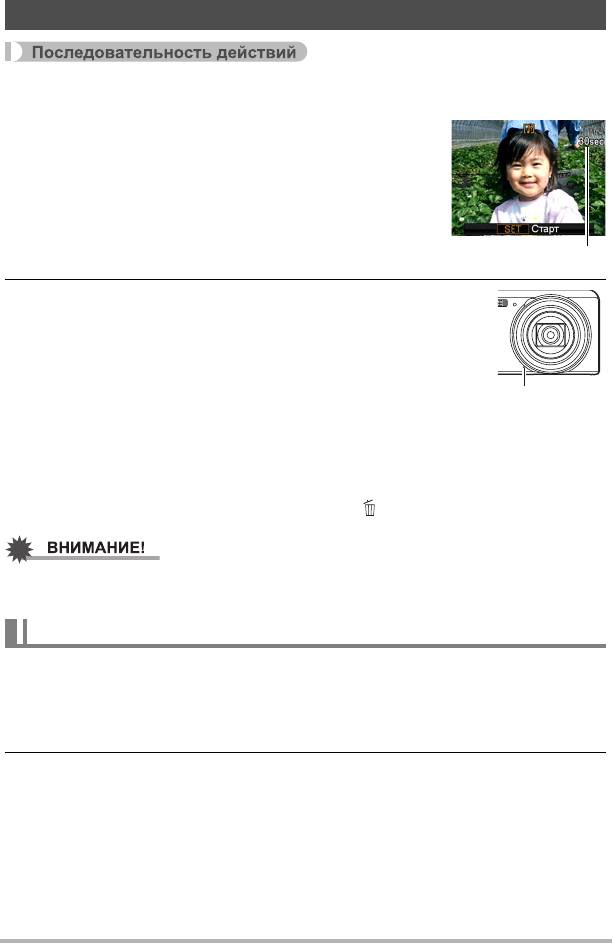
Добавление звука к снимку (Комментарий)
[p] (Просмотр) * Экран фотоснимка * [SET] * MENU *
Вкладка Просмотр * Комментарий
После съёмки Вы можете добавить звук к снимку.
Добавленный звуковой комментарий можно
перезаписать в любой момент. Для одного снимка
допускается запись комментария длиной до 30 сек.
1. Нажмите [SET], чтобы начать
аудиозапись.
Оставшееся время для записи
2. Нажмите [SET] снова, чтобы остановить
аудиозапись.
• Следите за тем, чтобы микрофон не был закрыт
пальцами во время записи.
• Невозможно достичь хорошего результата записи, если
камера находится слишком далеко от записываемого
Микрофон
объекта.
• Данная камера поддерживает следующие форматы аудиоданных.
– Формат аудио: WAVE/IMA-ADPCM (расширение WAV)
• К защищённому снимку невозможно добавить аудио.
• Для того чтобы удалить комментарий, выполните такие действия
:
Комментарий * Удалить * [SET] * [] (Удалить).
• Помните о том, что Вы не сможете восстановить исходный звук файла
Фото+звук после удаления или перезаписи.
Воспроизведение комментария снимка
1. Для того чтобы просмотреть изображения и найти необходимый
файл Фото + звук, воспользуйтесь кнопками [4] и [6] в режиме
просмотра.
Файл Фото + звук отмечается пиктограммой ˆ.
2. Нажмите [0] (Видео), чтобы начать воспроизведение.
Другие функции воспроизведения (Просмотр)
76
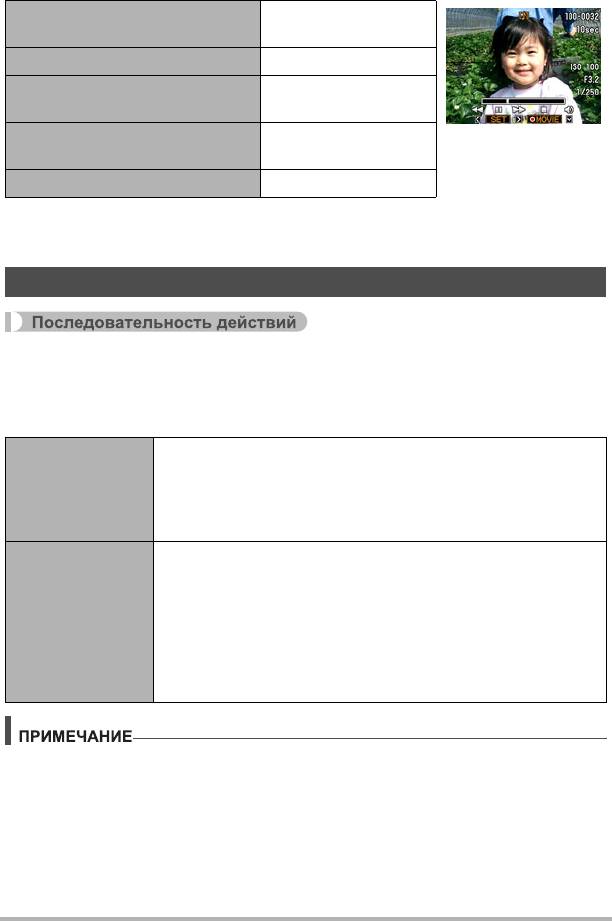
Элементы управления воспроизведением записи Диктофона
Ускоренная перемотка
[4] [6]
вперёд/назад
Воспроизведение/пауза [SET]
Нажмите [2], а затем
Регулировка громкости
[8] [2].
Переключение содержимого
[8] (DISP)
дисплея
Остановка воспроизведения [0] (Видео)
• Звук файла Фото + звук также можно воспроизводить на компьютере в
программах Windows Media Player или QuickTime.
Копирование файлов (Копировать)
[p] (Просмотр) * Экран фотоснимка * [SET] * MENU *
Вкладка Просмотр * Копировать
Файлы можно скопировать со встроенной памяти камеры на карту памяти или с
карты памяти на встроенную память.
Копирование всех файлов со встроенной памяти на карту
памяти.
Флэш * Карта
Данная функция копирует все файлы, сохранённые во
встроенной памяти камеры. Эту функцию нельзя
использовать для копирования отдельного файла.
Копирование отдельного файла с карты памяти во
встроенную память камеры. Файлы копируются в папку во
встроенной памяти с наибольшим последовательным
номером.
Карта * Флэш
Воспользуйтесь кнопками [4] и [6], чтобы выбрать
1
файл, который Вы хотите скопировать.
Воспользуйтесь кнопками [8] и [2], чтобы выбрать
2
«Копировать», а затем нажмите [SET].
• Вы можете копировать фотоснимки, видео, файлы Фото + звук или файлы
диктофона, записанные с помощью данной камеры.
Другие функции воспроизведения (Просмотр)
77






